HL-2070N
Întrebări frecvente şi depanare |
Echipamentul nu alimentează hârtie din slotul de alimentare manuală.
Asiguraţi-vă de următorii paşi pentru a imprima din slotul de alimentare manuală.
Pasul 1: Selectaţi "Manual" pentru sursa de hârtie din driver-ul imprimantei:
Setarea pentru sursa hârtiei a echipamentului dvs. Brother va trece automat pe setarea implicită Auto Select (Selectare automată) la imprimare.
Puteţi schimba sursa de alimentare implicită (tava) pe care echipamentul o va folosi la fiecare imprimare SAU puteţi schimba temporar selectarea tăvii doar pentru următoarea sarcină de imprimare.
Schimarea temporară a tăvii implicite pentru următoarea sarcină de imprimare
- Selectaţi meniul Print din aplicaţia pe care o folosiţi (Paşii pentru selectarea meniului Print variază în funcţie de aplicaţia pe care o folosiţi.)
- Faceţi clic pe Properties.
- Faceţi clic pe fila Basic şi selectaţi Manual pentru Paper Source.
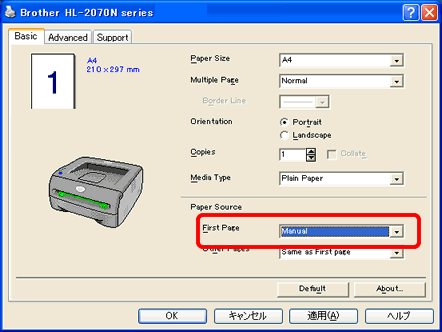
- Trimiteţi datele de imprimare către echipament.
Schimbarea tăvii implicite pentru fiecare sarcină de imprimare:
- [Utilizatori Windows® 98/Me/2000]
Faceţi clic pe Start => Settings => Printers.
[Utilizatori Windows® XP, Windows Server® 2003]
Faceţi clic pe Start => Printers and Faxes.
[Utilizatori Windows Vista®, Windows Server® 2008]
Faceţi clic pe Start => Control Panel => Hardware and Sound => Printers.
- Faceţi clic pe icoana numelui imprimantei şi alegeţi Printing Preferences din Meniu.
- Faceţi clic pe fila Basic şi selectaţi Manual pentru Paper Source.
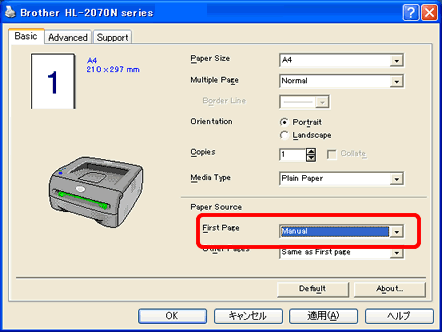
- Trimiteţi datele de imprimare către echipament.
*Statusul No paper fed manual feed slot (Lipsă hârtie în slotul de alimentare manuală) va fi indicat de LED-urile de pe panoul de control până când puneţi hârtie sau transparenţe în slotul de alimentare manuală.
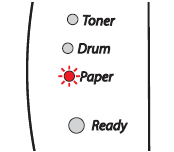
Pasul 2: Introduceţi hârtie în slotul de alimentare manuală al echipamentului
-
Ridicaţi clapa de suport pentru a preveni alunecarea hârtiei din tava de ieşire.
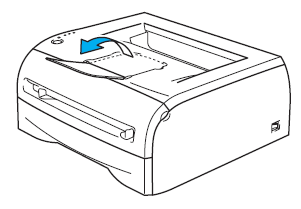
Dacă nu ridicaţi clapa suportului de hârtie, vă recomandăm să înlăturaţi printurile pe măsura ce acestea ies din echipament.
-
Folosind ambele mâini, glisaţi ghidajele pentru hârtie ale slotului de alimentare manuală pentru a potrivi lăţimea hârtiei pe care o folosiţi.
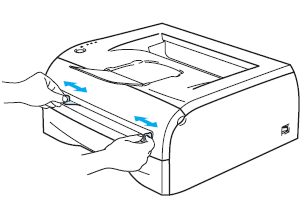
-
Folosind ambele mâini, aşezaţi o coală de hârtie sau un plic în slotul de alimentare manuală până când marginea colii sau plicului atinge rola de alimentare hârtie. Când simţiţi că echipamentul trage hârtie, eliberaţi-o.
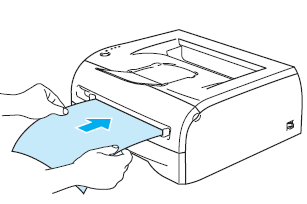
a. Aşezaţi hârtia în slotul de alimentare manuală cu partea pe care se imprimă în sus.
b. Asiguraţi-vă că hârtia sau hârtia transparentă este dreaptă şi în poziţie corectă în slotul de alimentare. Dacă nu, hârtia sau hârtia transparentă poate să nu fie alimentată corect, rezultând o imprimare deplasată sau blocaj.
c. Alimentaţi cu câte o singură coală de hârtie odată, altfel pot apărea blocaje.
d. Dacă instalaţi un suport de imprimare (hârtie, plic etc) înainte ca echipamentul să fie în modul Ready (pregătit), acesta va ieşi fără nimic imprimat. -
După ce pagina imprimată iese din echipament, puneţi o nouă coală de hârtie sau hârtie transparentă aşa cum este descris mai sus, la Pasul 5. Repetaţi pentru fiecare pagină pe care doriţi să imprimaţi.
Dacă imprimaţi pe hârtie transparentă, înlăturaţi-le imediat după ce au fost imprimate. Stivuirea acestora poate provoca blocaje de hârtie, sau ondularea lor.
